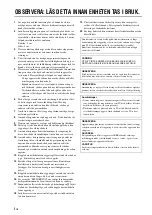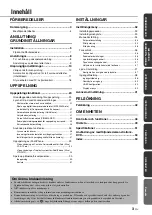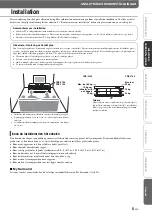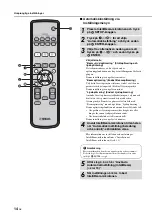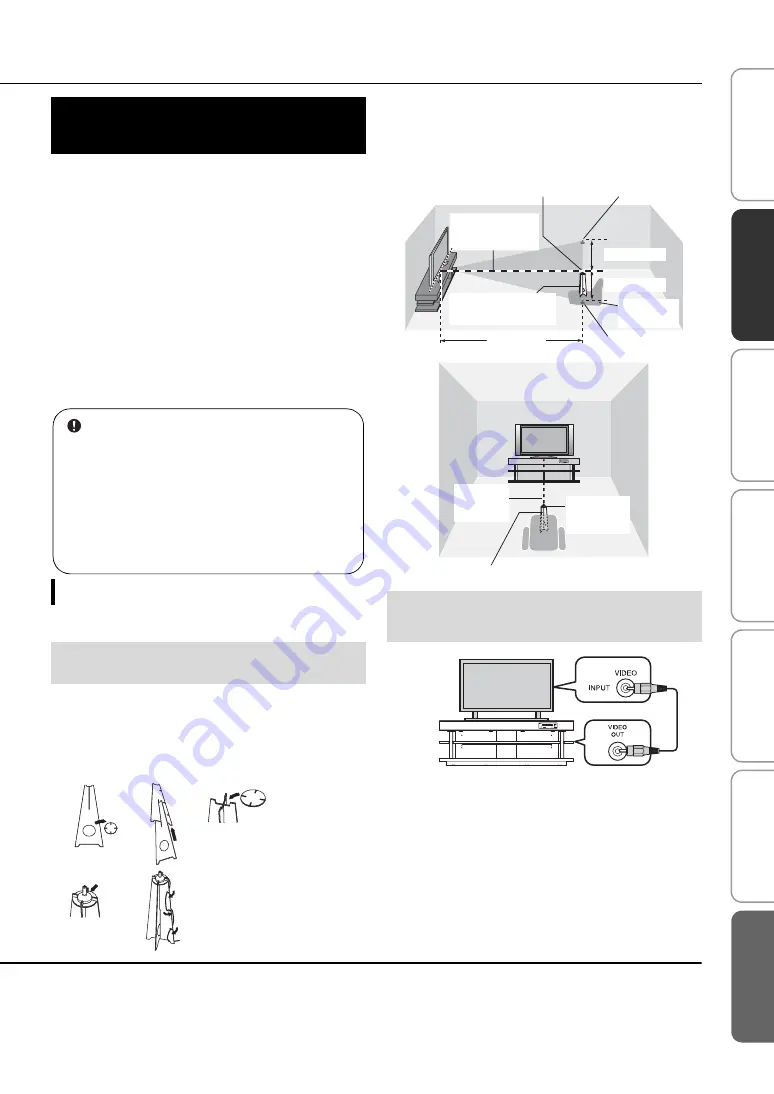
11
Sv
Ursprungliga inställningar
FÖ
RBE
RE
DE
LS
E
R
U
PPS
PEL
N
IN
G
IN
S
T
Ä
L
L
N
IN
G
A
R
FE
LSÖ
KNI
NG
O
M
E
NHE
TE
N
S
ven
sk
a
ANSLUTNI
N
G
/
GRUND
INSTÄLLNINGAR
Ljudprojektorn skapar ett ljudfält genom att låta ljudstrålar reflekteras
mot väggarna i lyssningsrummet och bredda kohesionskraften för
samtliga kanaler. På samma sätt som högtalarna i en vanlig
ljudanläggning behöver placeras ut, är det nödvändigt att ställa in lämplig
strålvinkel för att uppnå så bra ljud som möjligt från ljudprojektorn.
Enheten har funktioner för optimering av strålar och ljudet tack vare
den medföljande IntelliBeam-mikrofonen, som gör det möjligt för dig
att undvika problematisk lyssningsbaserad konfiguration och istället få
väldigt exakta ljudjusteringar som matchar din lyssningsmiljö på bästa
sätt. Vi kallar dessa två funktioner ”
IntelliBeam
” generiskt.
Stråloptimering:
Den här funktionen optimerar strålarnas vinkel, så att denna
parameter är bäst anpassad till aktuell lyssningsmiljö.
Ljudoptimering:
Den här funktionen optimerar strålens fördröjningstid, volym och
tonkvalitet, så att dessa parametrar är bäst anpassade till aktuell
lyssningsmiljö.
Den här enheten utför dessa två automatiska optimeringar med
hjälp av den medföljande IntelliBeam-mikrofonen.
2)
Följ proceduren nedan för att ansluta IntelliBeam-mikrofonen till
ljudprojektorn och placera den på lämplig plats.
Automatisk konfiguration för rätt
surroundeffekter (IntelliBeam)
Installation av IntelliBeam-mikrofonen
1
Placera IntelliBeam-mikrofonen på en jämn och
plan yta vid den normala lyssningsplatsen.
Använd det medföljande mikrofonstället av hårdpapp
eller ett stativ för att placera IntelliBeam-mikrofonen på
samma höjd som öronen skulle vara när du sitter ned.
■
Hopsättning av det medföljande
mikrofonstället av hårdpapp
•
Automatiskinställnings-proceduren körs ev. inte på rätt sätt om
enheten installeras i en av de rumstyper som beskrivs i ”Installera
enheten” på sidan 6. I sådana fall kör du Manuellinställning
(
sid. 14) för att manuellt justera motsvarande parametrar.
•
Anslut inte IntelliBeam-mikrofonen till en förlängningskabel
eftersom det kan ge upphov till felaktig ljudoptimering.
•
Efter avslutad Automatiskinställning-procedur bör du vara noga
med att koppla loss IntelliBeam-mikrofonen.
•
IntelliBeam-mikrofonen är känslig för värme.
– Förvara IntelliBeam-mikrofonen borta från direkt solljus.
– Placera inte IntelliBeam-mikrofonen ovanpå ljudprojektorn.
Anmärkning
1
2
3
5
4
Avlägsna
Passa in
Trä igenom
Placera
vågrätt
Passa in
Se till att det inte finns några hinder mellan IntelliBeam-
mikrofonen och väggarna i ditt lyssningsrum eftersom
sådana föremål kan hindra ljudvågornas väg. Däremot
kommer alla föremål som är i kontakt med väggarna att
betraktas som utskjutande delar av väggarna.
2
Kontrollera om en medföljande videokabel
med stiftkontakter är ansluten och hörlurar
inte är anslutna.
IntelliBeam-mikrofon
Övre gräns
Inom 1 m
Ljudprojektorns
mitthöjd
Mikrofonställ av
hårdpapp
Inom 1 m
Lyssningsplats
1,8 m eller
mer
Nedre gräns
Mittlinje
IntelliBeam-
mikrofon
Mikrofonställ av hårdpapp
• ”Beam+Ljud optimering”-skärmbilden visas automatiskt när
IntelliBeam-mikrofonen är ansluten. ”Beamoptimering” eller
”Ljudoptimering” kan väljas separat i Inställningsmenyn (
• Data som ställs in automatiskt kan sparas i systemminnet (
Du kan spara olika data beroende på lyssningsrum och ändra
inställningar efter behov.
2)
y